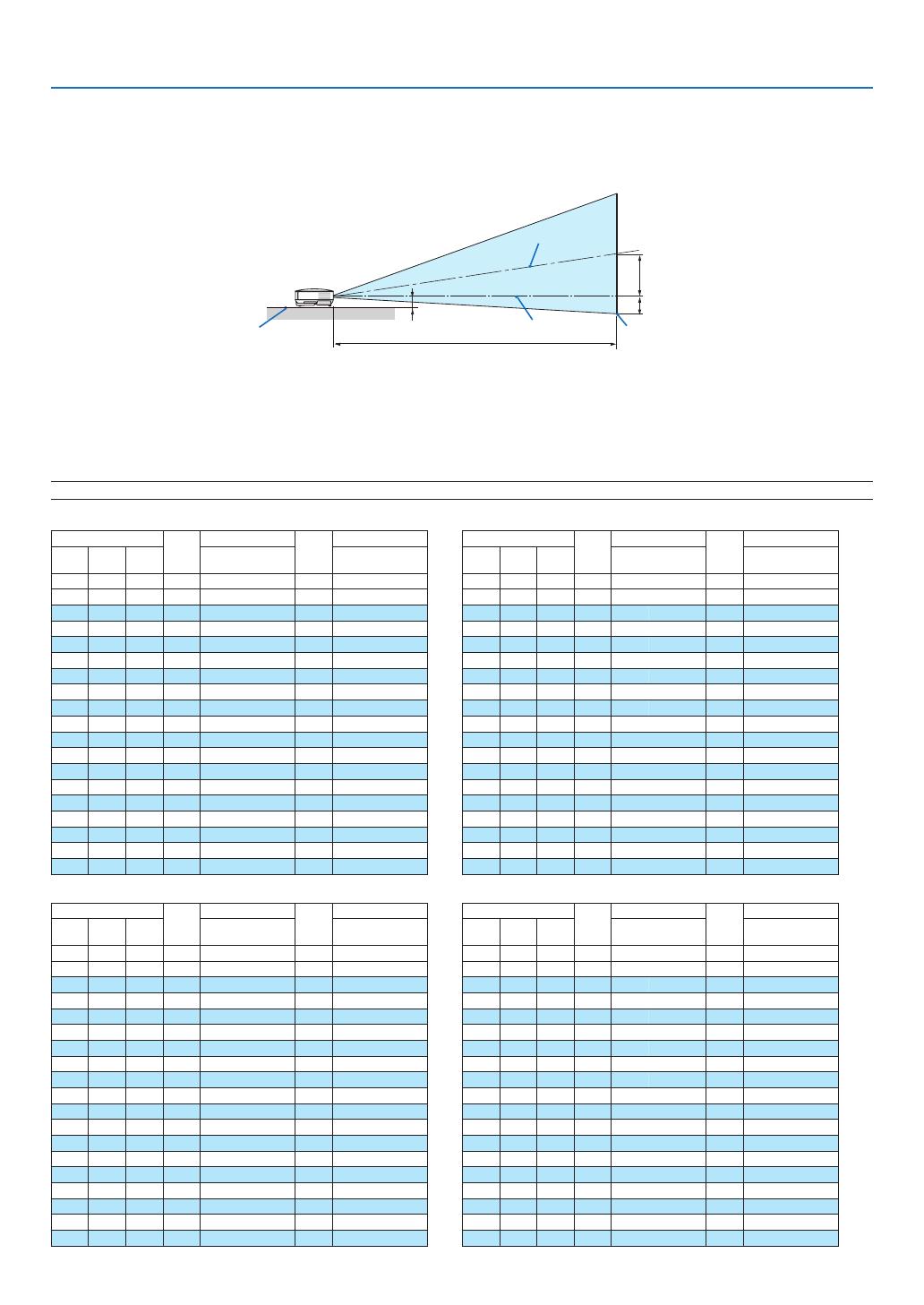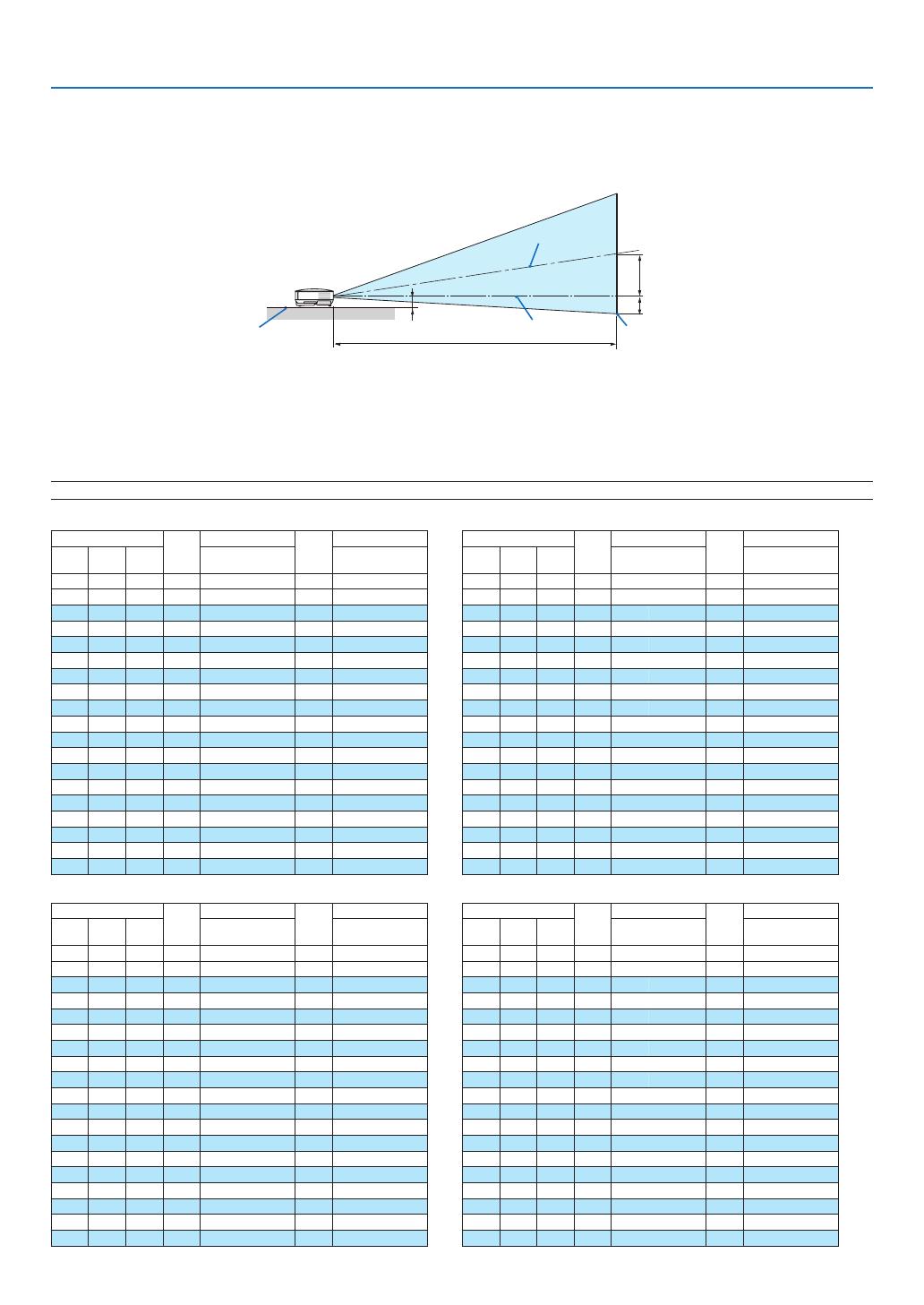
136
Tamaño de la pantalla y distancia de proyección
Distancia de proyección y tamaño de la pantalla (NP905/NP901W)
A continuación se muestran las posiciones relativas correctas del proyector y de la pantalla. Consulte la tabla para
determinar la posición de instalación.
8. Apéndice
Parte inferior del proyector
2,85"/72,3 mm
Centro del objetivo Parte inferior de la pantalla
Centro de
pantalla
Diagrama de distancia
B = Distancia vertical entre el centro del objetivo y el centro de la pantalla
C = Distancia de proyección
D = Distancia vertical entre el centro del objetivo y la parte inferior de la pantalla (parte superior de la pantalla en caso de instala-
ción en el techo)
α
= Ángulo de proyección
NOTA: Los valores en las tablas son valores de diseño y pueden variar.
Tamaño de la pantalla:
B
C
D
a
Diagonal
Ancho Alto
Gran angular –
Teleobjetivo
Gran angular –
Teleobjetivo
pulgadas pulgadas pulgadas pulgadas pulgadas pulgadas
grados
21 17 13 4 – – 29 -2 – – 8,6
25 20 15 5 28 – 34 -2 10,3 – 8,6
30 24 18 6 34 – 41 -3 10,2 – 8,5
40 32 24 8 46 – 56 -4 10,1 – 8,4
60 48 36 12 70 – 84 -6 10,1 – 8,4
72 58 43 15 84 – 101 -7 10,0 – 8,4
80 64 48 17 93 – 112 -8 10,0 – 8,4
84 67 50 17 98 – 118 -8 10,0 – 8,4
90 72 54 19 105 – 126 -8 10,0 – 8,4
100 80 60 21 117 – 141 -9 10,0 – 8,3
120 96 72 25 141 – 169 -11 10,0 – 8,3
150 120 90 31 176 – 211 -14 10,0 – 8,3
180 144 108 37 211 – 254 -17 10,0 – 8,3
200 160 120 41 235 – 282 -19 10,0 – 8,3
210 168 126 43 247 – 296 -20 10,0 – 8,3
240 192 144 50 282 – 339 -23 9,9 – 8,3
270 216 162 56 318 – 381 -25 9,9 – 8,3
300 240 180 62 353 – 424 -28 9,9 – 8,3
NP905
Tamaño de la pantalla:
B
C
D
a
Diagonal
Ancho Alto
Gran angular –
Teleobjetivo
Gran angular –
Teleobjetivo
mm mm mm mm mm mm grados
533 427 320 110 – – 730 -50 – – 8,6
635 508 381 130 720 – 870 -60 10,3 – 8,6
762 610 457 160 870 – 1050 -70 10,2 – 8,5
1016 813 610 210 1170 – 1410 -100 10,1 – 8,4
1524 1219 914 310 1770 – 2130 -140 10,1 – 8,4
1829 1463 1097 380 2130 – 2560 -170 10,0 – 8,4
2032 1626 1219 420 2370 – 2850 -190 10,0 – 8,4
2134 1707 1280 440 2490 – 2990 -200 10,0 – 8,4
2286 1829 1372 470 2670 – 3210 -210 10,0 – 8,4
2540 2032 1524 520 2970 – 3570 -240 10,0 – 8,3
3048 2438 1829 630 3570 – 4290 -290 10,0 – 8,3
3810 3048 2286 790 4470 – 5370 -360 10,0 – 8,3
4572 3658 2743 940 5370 – 6450 -430 10,0 – 8,3
5080 4064 3048 1050 5970 – 7170 -480 10,0 – 8,3
5334 4267 3200 1100 6270 – 7530 -500 10,0 – 8,3
6096 4877 3658 1260 7170 – 8610 -570 9,9 – 8,3
6858 5486 4115 1410 8070 – 9690 -640 9,9 – 8,3
7620 6096 4572 1570 8970 – 10770 -710 9,9 – 8,3
Tamaño de la pantalla:
B
C
D
a
Diagonal
Ancho Alto
Gran angular –
Teleobjetivo
Gran angular –
Teleobjetivo
pulgadas pulgadas pulgadas pulgadas pulgadas pulgadas
grados
20 17 11 5 23 – 28 -1 11,2 – 9,3
25 21 13 6 29 – 36 -1 11,1 – 9,2
30 25 16 7 36 – 43 -1 11,0 – 9,2
40 34 21 9 48 – 58 -1 10,9 – 9,1
56 47 30 13 67 – 81 -2 10,8 – 9,0
60 51 32 14 72 – 87 -2 10,8 – 9,0
70 59 37 16 85 – 102 -2 10,8 – 9,0
80 68 42 18 97 – 116 -3 10,8 – 9,0
90 76 48 21 109 – 131 -3 10,8 – 9,0
100 85 53 23 121 – 146 -3 10,7 – 9,0
120 102 64 28 146 – 175 -4 10,7 – 9,0
150 127 79 35 183 – 219 -5 10,7 – 8,9
180 153 95 41 219 – 263 -6 10,7 – 8,9
200 170 106 46 244 – 293 -7 10,7 – 8,9
210 178 111 48 256 – 308 -7 10,7 – 8,9
240 204 127 55 293 – 352 -8 10,7 – 8,9
270 229 143 62 330 – 396 -9 10,7 – 8,9
300 254 159 69 366 – 440 -10 10,7 – 8,9
NP901W
Tamaño de la pantalla:
B
C
D
a
Diagonal
Ancho Alto
Gran angular –
Teleobjetivo
Gran angular –
Teleobjetivo
mm mm mm mm mm mm grados
508 431 269 120 590 – 720 -20 11,2 – 9,3
635 538 337 150 750 – 900 -20 11,1 – 9,2
762 646 404 180 900 – 1090 -30 11,0 – 9,2
1016 862 538 230 1210 – 1460 -40 10,9 – 9,1
1422 1206 754 330 1710 – 2060 -50 10,8 – 9,0
1524 1292 808 350 1840 – 2210 -50 10,8 – 9,0
1778 1508 942 410 2150 – 2580 -60 10,8 – 9,0
2032 1723 1077 470 2460 – 2960 -70 10,8 – 9,0
2286 1939 1212 530 2770 – 3330 -80 10,8 – 9,0
2540 2154 1346 580 3080 – 3700 -90 10,7 – 9,0
3048 2585 1615 700 3700 – 4450 -110 10,7 – 9,0
3810 3231 2019 880 4640 – 5570 -130 10,7 – 8,9
4572 3877 2423 1050 5570 – 6690 -160 10,7 – 8,9
5080 4308 2692 1170 6190 – 7440 -180 10,7 – 8,9
5334 4523 2827 1230 6500 – 7810 -190 10,7 – 8,9
6096 5169 3231 1400 7440 – 8930 -210 10,7 – 8,9
6858 5816 3635 1580 8370 – 10050 -240 10,7 – 8,9
7620 6462 4039 1750 9310 – 11180 -270 10,7 – 8,9